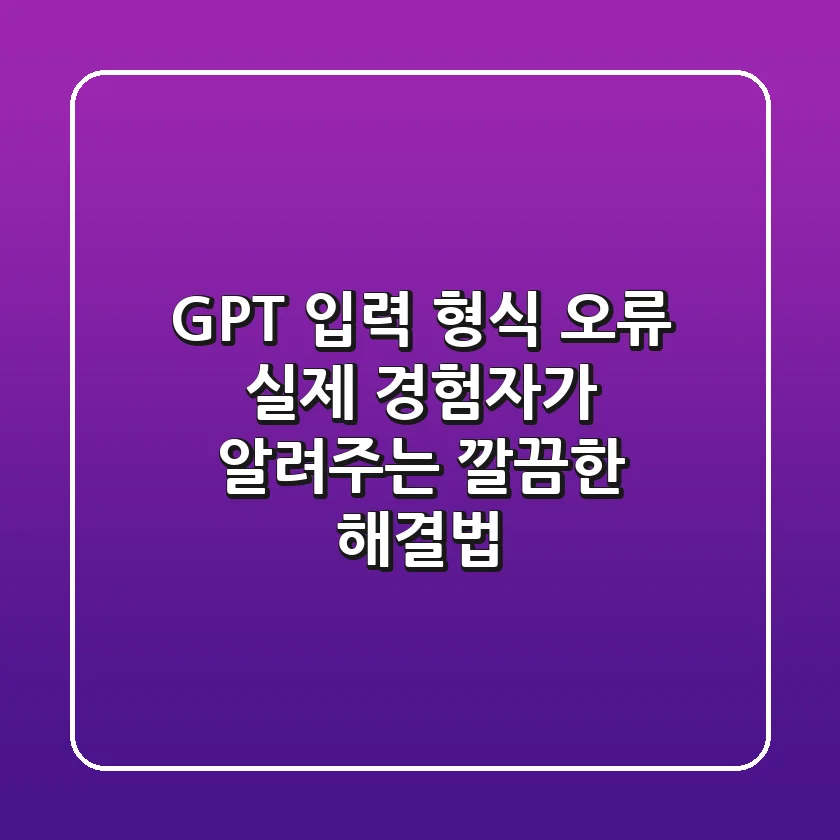
혹시 챗GPT를 사용하다가 갑자기 긴 문장이 잘리거나, 입력 자체가 제대로 안 되는 답답한 경험을 하신 적 있으신가요? 저도 처음엔 이런 문제 때문에 중요한 작업을 놓치고 애를 먹었던 기억이 납니다. 많은 분들이 이 문제로 시간을 허비하고 계시죠. 하지만 걱정하지 마세요. 대부분의 GPT 입력 오류는 생각보다 간단한 방법으로 해결할 수 있습니다. 특히 PC 환경에서 발생하는 GPT 입력 형식 오류는 특정 설정만 손보면 깔끔하게 고쳐질 때가 많습니다. 이 글에서는 제가 직접 여러 시행착오를 겪으며 알아낸 현실적인 해결책과 함께, 앞으로도 문제없이 GPT를 활용할 수 있도록 브라우저 환경을 최적화하는 실용적인 팁까지 모두 알려드릴게요. 저와 함께라면 더 이상 오류 때문에 시간을 낭비하는 일은 없을 겁니다.
GPT 입력 오류, 가장 흔한 원인과 즉각 해결법
챗GPT를 사용하면서 긴 문장이 중간에 잘리거나, 아예 입력이 누락되는 등의 입력 형식 오류를 겪는다면, 가장 먼저 의심해야 할 것은 바로 브라우저에 설치된 확장 프로그램입니다. 저도 처음에는 GPT 서버 문제인가 싶어 이것저것 찾아봤지만, 의외의 복병은 브라우저에 숨어있었죠. 특히 자동완성, 광고 차단, 문법 교정 기능을 가진 확장 프로그램들이 GPT 프롬프트 입력과 충돌을 일으키는 경우가 많습니다.
대표적인 오류 유발 확장 프로그램으로는 Prompt Genie(자동입력), Grammarly(문장 자동 수정), AdBlock(광고 차단 및 스크립트 차단) 등이 있습니다. 이런 확장 프로그램들은 평소에는 편리하지만, 실시간 입력 서비스인 GPT와는 궁합이 좋지 않을 때가 많아요.
가장 빠르고 확실한 해결책은 해당 확장 프로그램을 일시적으로 비활성화하거나 제거하는 것입니다. 저도 몇 번의 시도 끝에 이 방법이 가장 효과적이라는 것을 깨달았습니다. 아래 브라우저별 제거 방법을 참고하여 지금 바로 적용해 보세요.
브라우저별 확장 프로그램 제거 방법
- 크롬 (Chrome) 브라우저:
- 주소창에
chrome://extensions/입력 후 엔터. - 설치된 확장 프로그램 목록에서 의심되는 확장 프로그램을 찾아 ‘제거’ 버튼을 클릭합니다.
- 주요 제거 대상: Prompt Genie, Grammarly, AdBlock 등.
- 주소창에
- 엣지 (Edge) 브라우저:
- 주소창에
edge://extensions/입력 후 엔터, 또는 메뉴에서 ‘확장 프로그램’을 클릭합니다. - 설치된 목록에서 문제 확장 프로그램을 선택하고 ‘제거’를 누릅니다.
- 엣지는 크롬과 같은 Chromium 기반이라 제거 방식이 거의 동일합니다.
- 주소창에
- 파이어폭스 (Firefox) 브라우저:
- 주소창에
about:addons입력 후 엔터. - 좌측 메뉴에서 ‘확장 기능’을 클릭합니다.
- 불필요한 확장은 ‘삭제’ 또는 ‘사용 안 함’을 선택합니다. 비활성화만 해도 오류 예방에 효과가 있습니다.
- 주소창에
확장 프로그램을 제거했다면, 반드시 브라우저를 완전히 종료하고 다시 실행해야 합니다. 단순히 새로고침만으로는 오류가 남아있을 수 있다는 점을 꼭 기억하세요.
GPT 사용 환경 심층 분석: 단순 오류를 넘어선 기능성 최적화
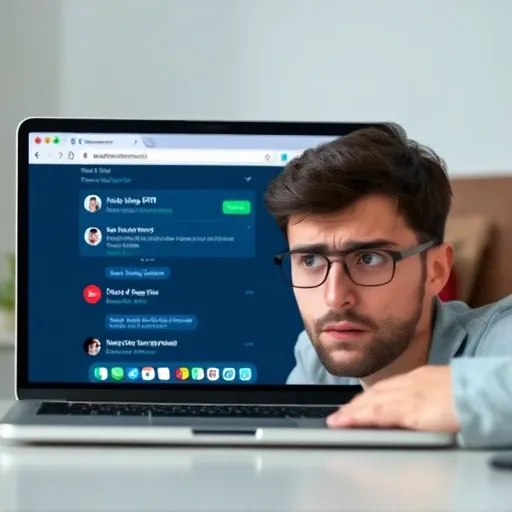
단순히 GPT 입력 오류만 해결하는 것을 넘어, 더 쾌적하고 안정적인 GPT 사용 환경을 원한다면 브라우저 및 시스템 환경을 심층적으로 분석하고 최적화해야 합니다. 저도 처음에는 오류 해결에만 급급했지만, 장기적으로는 이런 환경 관리가 훨씬 중요하다는 것을 깨달았어요. 브라우저 설정, 네트워크 환경, 그리고 심지어 PC 자체의 성능까지도 GPT의 원활한 작동에 영향을 줄 수 있습니다.
특히, GPT와 같은 AI 서비스는 상당한 네트워크 대역폭과 시스템 자원을 요구합니다. 만약 네트워크 연결이 불안정하거나, PC 메모리가 부족하다면 입력 오류뿐만 아니라 응답 속도 저하, 세션 끊김 등의 문제가 발생할 수 있죠. 저는 이런 문제를 해결하기 위해 불필요한 백그라운드 앱을 정리하고, 네트워크 드라이버를 업데이트하는 등의 노력을 기울였습니다.
혹시 ChatGPT 업무 활용 치트키에 관심이 있으시다면, 제가 이전에 다뤘던 내용도 함께 참고해 보시면 GPT를 더욱 효과적으로 사용하는 데 도움이 될 겁니다.
브라우저 최적화 및 대체 기능 활용
| 문제 유형 | 원인 분석 | 기능성 해결책 | 대체 기능 |
|---|---|---|---|
| 느린 응답 / 입력 지연 | 과도한 브라우저 캐시, 불필요한 탭 | 브라우저 캐시 및 방문 기록 주기적 삭제, 탭 정리 | 브라우저 자체 제안 기능, 자동완성 기능 (설정 확인) |
| 광고로 인한 방해 | AdBlock 등 광고 차단 확장 프로그램 충돌 | 확장 프로그램 제거 후 DNS 광고 필터 설정 | 크롬 실험실 기능(chrome://flags)에서 광고 관련 설정 조절 |
| 문법/오타 자동 수정 충돌 | Grammarly 등 문법 교정 확장 프로그램 | 확장 프로그램 제거 후 MS Word나 Google Docs 활용 | 별도 문서 편집기에서 최종 검토 후 GPT 입력 |
| 네트워크 불안정 | Wi-Fi 연결 불량, 오래된 드라이버 | 유선 연결 권장, 네트워크 드라이버 업데이트 | VPN 사용 (일부 환경에서 속도 개선 효과) |
이처럼 GPT 입력 오류는 단순히 확장 프로그램만의 문제가 아닐 수 있습니다. 브라우저의 기본 기능과 설정을 활용하는 것만으로도 훨씬 안정적인 환경을 만들 수 있다는 점을 기억하세요.
단계별 GPT 오류 해결: 셀프 해결부터 전문가 접근까지
GPT 입력 오류는 그 복잡성에 따라 셀프로 해결할 수 있는 부분과 전문가의 도움이 필요한 부분으로 나눌 수 있습니다. 제가 여러 번 겪었던 경험에 비추어 볼 때, 간단한 문제부터 복잡한 문제까지 체계적으로 접근하는 것이 중요합니다.
가장 먼저 시도할 것은 위에서 언급한 브라우저 확장 프로그램 제거 및 재시작입니다. 이것만으로도 대부분의 입력 오류는 해결됩니다. 만약 그래도 문제가 지속된다면, 브라우저 캐시를 지우고, 다른 브라우저에서도 시도해보는 것이 좋습니다. 이 단계까지는 대부분의 사용자가 스스로 해결할 수 있는 범위입니다.
하지만 GPT를 활용한 코딩 오류 수정, 복잡한 앱스스크립트 디버깅, 혹은 특정 데이터 형식 변환 과정에서 발생하는 오류처럼 심화된 문제들은 일반적인 입력 오류와는 차원이 다릅니다. 이런 경우는 GPT의 활용 능력을 넘어선 기술적 지식이 필요할 때가 많습니다. 예를 들어 엑셀 데이터 취합 중 발생하는 100이 10으로 입력되는 오류 같은 특정 형식 오류는 GPT가 단순히 입력값을 받아들이는 문제가 아니라, 데이터 처리 로직 자체의 문제일 가능성이 높습니다.
GPT로 해결하기 어려운 문제와 전문가의 필요성
GPT는 강력한 도구지만, 모든 것을 해결해주지는 않습니다. 특히 다음과 같은 경우에는 전문적인 접근이 필요할 수 있습니다.
- 복잡한 코딩 오류 디버깅: GPT가 코드를 분석하고 오류를 제안할 수는 있지만, 실제 작동 환경에서의 복잡한 상호작용이나 라이브러리 충돌 등은 사람이 직접 디버깅해야 할 때가 많습니다.
- 대규모 데이터 처리 및 형식 변환 오류: 엑셀에서 데이터 형식이 일정하지 않아 발생하는 오류처럼, 데이터 무결성과 관련된 문제들은 GPT보다 전문적인 데이터 분석 도구나 데이터 엔지니어의 도움이 더 효과적입니다.
- 특정 시스템 또는 API 연동 문제: GPT를 특정 서비스나 API와 연동할 때 발생하는 오류는 해당 시스템의 구조를 이해하고 있는 개발자의 도움이 필수적입니다.
전문적 접근: 근본 해결과 고급 AI 활용의 길
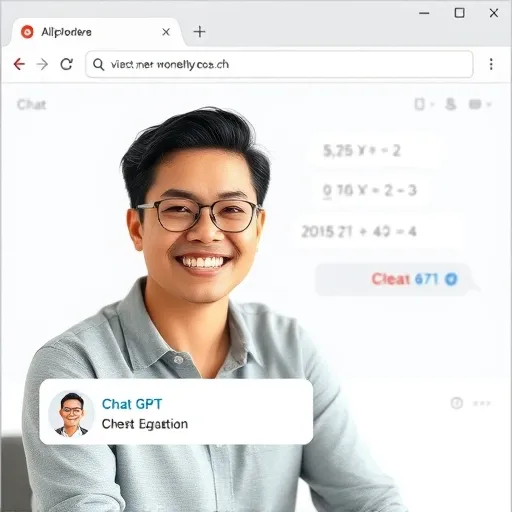
단순한 GPT 입력 오류를 넘어, 복합적인 AI 활용 문제를 해결하고 싶다면 전문적인 접근과 컨설팅이 필요할 때가 많습니다. 저 역시 초기에는 모든 문제를 혼자 해결하려 애썼지만, 결국 시간과 비용만 낭비하고 전문가의 도움을 받는 것이 훨씬 효율적이라는 것을 깨달았습니다. 특히 GPT를 업무 자동화나 복잡한 시스템에 통합하려 할 때는 더욱 그렇습니다.
“AI 기술은 빠르게 발전하고 있지만, 여전히 사용 환경과 목적에 맞는 최적화는 전문가의 영역입니다. 특히 복잡한 프롬프트 엔지니어링이나 시스템 통합 과정에서는 예상치 못한 오류가 발생할 수 있으며, 이때는 단순한 정보 검색보다 전문 컨설팅이 훨씬 효과적인 해결책을 제시할 수 있습니다.”
— 한국 AI 진흥원 연구보고서, 2024
최근에는 GPT를 활용하여 업무 프로세스를 개선하거나 특정 솔루션을 구축하려는 기업들이 늘고 있습니다. 이때 발생하는 데이터 형식 오류, API 연동 문제, 혹은 프롬프트 최적화 문제 등은 개인이 해결하기에는 한계가 명확합니다. 저는 이런 상황에서 AI 컨설팅 전문가들의 도움을 받는 것을 강력히 추천합니다. 그들은 단순한 오류 수정뿐만 아니라, 여러분의 비즈니스 목표에 맞춰 AI를 어떻게 활용할지 전체적인 그림을 그려줄 수 있습니다.
또한, 코딩 오류 수정이나 앱스스크립트 활용 등 기술적인 문제를 해결하는 데 어려움을 느낀다면, 관련 전문 교육 프로그램이나 온라인 강의를 찾아보는 것도 좋은 방법입니다. 간혹 유료 서비스 중에서 ‘챗GPT 지브리 AI 오류 없는 성공팁’과 같이 특정 분야의 문제 해결 노하우를 제공하는 곳도 있으니, 본인의 필요에 맞는 서비스를 찾아보는 것이 중요합니다.
GPT 입력 오류 예방 및 지속 가능한 관리 팁
GPT 입력 오류는 한 번 해결했다고 해서 끝이 아닙니다. 지속적으로 쾌적한 사용 환경을 유지하기 위해서는 몇 가지 예방 습관과 관리 팁을 알아두는 것이 중요합니다. 저도 여러 번 오류를 겪으면서 깨달은 것은, 꾸준한 관리가 결국 가장 효율적인 해결책이라는 점입니다.
가장 기본적이면서도 중요한 것은 브라우저 확장 프로그램을 주기적으로 점검하고 관리하는 것입니다. 저는 한 달에 한 번 정도는 chrome://extensions/ 같은 페이지에 들어가서 불필요하거나 잘 사용하지 않는 확장 프로그램을 비활성화하거나 제거합니다. 새롭게 설치하는 확장 프로그램이라면, 설치 전에 사용자 리뷰를 꼼꼼히 확인하여 다른 GPT 사용자들에게 문제를 일으킨 적은 없는지 살펴보는 습관을 들였습니다.
또한, 브라우저와 PC 운영체제를 항상 최신 버전으로 유지하는 것도 중요합니다. 소프트웨어 업데이트에는 버그 수정과 성능 개선이 포함되는 경우가 많기 때문에, 미처 알지 못했던 오류가 해결되거나 GPT 작동 효율이 향상될 수 있습니다. 저는 윈도우 11 설치 오류나 GPT 파티션 문제 같은 복잡한 시스템 오류를 겪은 적은 없지만, OS 업데이트가 전반적인 시스템 안정성에 기여한다는 것을 경험적으로 알고 있습니다.
마지막으로, 중요한 작업에는 GPT만 전적으로 의존하기보다는, 보조 도구를 활용하여 입력 내용을 미리 정리하거나 검토하는 습관을 들이는 것이 좋습니다. 예를 들어, 긴 문장을 GPT에 입력하기 전에 메모장이나 워드 프로세서에 먼저 작성하고, 기본적인 문법 오류를 1차적으로 수정하는 것이죠. 이렇게 하면 GPT 자체의 입력 형식 오류 가능성을 줄이고, 더 정확한 결과를 얻는 데 도움이 됩니다.
자주 묻는 질문(FAQ) ❓
GPT 입력 오류가 발생했을 때 가장 먼저 확인해야 할 것은 무엇인가요?
가장 먼저 브라우저에 설치된 확장 프로그램을 확인하고, 최근 설치했거나 사용 빈도가 낮은 프로그램들을 일시적으로 비활성화하거나 제거해 보세요. 특히 입력창 자동완성, 광고 차단, 문법 교정 확장 프로그램이 주요 원인일 수 있습니다.
특정 브라우저 확장 프로그램이 GPT 입력에 영향을 주나요?
네, Prompt Genie, Grammarly, AdBlock과 같은 확장 프로그램들이 GPT 입력 과정에서 충돌을 일으켜 문장이 잘리거나 입력이 누락되는 등의 문제를 유발할 수 있습니다. 제거 후 브라우저를 재시작하는 것이 가장 효과적입니다.
브라우저 재시작은 왜 중요한가요?
확장 프로그램을 제거하거나 설정을 변경한 후에는 브라우저 메모리에 남아있는 이전 설정이나 충돌 요소를 완전히 초기화하기 위해 반드시 브라우저를 완전히 종료했다가 다시 실행해야 합니다. 단순 새로고침만으로는 충분하지 않을 수 있습니다.
복잡한 코딩 오류도 GPT로 수정할 수 있나요?
GPT는 코딩 오류를 분석하고 수정 제안을 하는 데 매우 유용하지만, 실제 복잡한 환경에서의 디버깅이나 시스템 연동 문제 등은 GPT만으로는 한계가 있습니다. 이런 경우에는 전문 개발자나 AI 컨설팅 전문가의 도움을 받는 것이 더 효율적입니다.
문제 없는 AI 활용, 이제 당신의 차례입니다!
GPT 입력 형식 오류는 결코 복잡하거나 해결 불가능한 문제가 아닙니다. 오늘 알려드린 브라우저 확장 프로그램 제거를 시작으로, 브라우저 환경 최적화, 그리고 때로는 전문가의 도움을 받는 체계적인 접근을 통해 여러분은 더 이상 오류 때문에 시간을 낭비하는 일 없이 GPT를 완벽하게 활용할 수 있을 겁니다. 제가 겪었던 시행착오들이 여러분에게는 값진 경험이 되길 바랍니다. 이제 문제없는 AI 활용으로 여러분의 업무 효율을 극대화할 차례입니다!
이 포스팅의 내용은 일반적인 정보 제공을 목적으로 하며, 특정 개인의 상황이나 시스템 환경에 따라 결과가 다를 수 있습니다. 기술적인 문제 해결 시에는 전문가와 상담하거나 관련 공식 문서를 참고하시는 것을 권장합니다. 제시된 정보로 인해 발생할 수 있는 직간접적인 손해에 대해서는 책임지지 않습니다.

안녕하세요, TWA입니다. 저는 SEO 전문가이자 풀스택 개발자로, 디지털 마케팅과 웹 개발 분야에서 5년 이상의 경험을 쌓아왔습니다. 검색 엔진 최적화(SEO)를 통해 비즈니스의 온라인 가시성을 극대화하고, React, Node.js, Python 등 최신 기술을 활용해 사용자 친화적인 웹 솔루션을 개발합니다. 이 블로그에서는 데이터 기반 SEO 전략, 웹 개발 튜토리얼, 그리고 디지털 트렌드에 대한 인사이트를 공유합니다.
